Le disque compact (CD) est moins cher & une approche professionnelle des données de vente sur l’ensemble du réseau. Que nous vendions des Vidéos, des Audios, des Logiciels ou des Jeux, il peut être facilement stocké & partagé à l’aide d’un disque compact. Fondamentalement, les disques compacts contiennent 2 catégories de données. La première catégorie concerne la vidéo & Audio & la Deuxième catégorie concerne les données. Dans la catégorie Données, nous pouvons stocker des Logiciels, des Jeux, des Documents ou des fichiers image. Lors de l’écriture d’un CD, d’un DVD ou d’un disque de DONNÉES pour un client, pour rendre notre entreprise beaucoup plus conviviale, nous voulons créer le disque en tant que disque d’exécution automatique. Cela signifie que pendant que le client mettra le disque dans son CD-ROM, le disque doit être lu automatiquement pour que le fichier démarre l’opération. Autorun CD est une installation fournie par le système d’exploitation Windows. Aujourd’hui, environ 90% des utilisateurs à domicile utilisent Windows sur leur PC personnel. Alors laissez-nous savoir les étapes pour créer un disque d’exécution automatique pour le système d’exploitation Windows.
Pour créer un disque Autorun comprenant un fichier de données, nous avons besoin d’un fichier inf supplémentaire. l’extension de fichier inf signifie « Fichier d’informations d’installation ». Un fichier inf peut être créé uniquement à l’aide du bloc-notes. Pour démontrer comment créer un disque d’exécution automatique, je prends ici un exemple pour créer un disque d’installation pour « Mozilla FireFox ». Pendant que vous créez un disque d’exécution automatique, il est préférable que vous puissiez ajouter un fichier ico pour le programme d’installation associé. Votre fichier ico peut être le logo du logiciel ou du fichier vidéo que vous allez écrire sur le disque. Ici, j’ai utilisé le fichier ico de FireFox pour créer un exemple.
Pour créer un disque d’installation de FireFox, seul le fichier d’installation de FireFox téléchargé suffit. Mais son intention est de créer un disque d’exécution automatique pour l’installateur de FireFox. Pour ce faire, y compris le fichier d’installation, nous devons créer un fichier inf & an ico. Ouvrez le bloc-notes à partir des accessoires Windows >. Pour créer le fichier inf autorun dans le bloc-notes, écrivez les lignes de codes suivantes.
Exemple de fichier inf d’exécution automatique
open=Setup.exe
icon= FireFox.ico
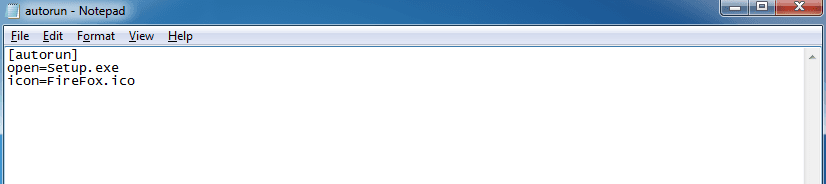
Enregistrez ensuite le fichier en tant qu’exécution automatique.fichier inf. Pour ce faire, lors de l’enregistrement du fichier à l’aide de l’option de sauvegarde du bloc-notes dans la boîte de dialogue enregistrer, mettez le nom du fichier avec des guillemets doubles comme « exécution automatique.inf ». Pour le fichier ico, vous pouvez le télécharger à partir du net. Allons maintenant écrire le disque. Créez un dossier nommé avec « FireFox-Setup ». Copiez tous les fichiers dans ce, comme indiqué dans la capture d’écran ci-dessous.
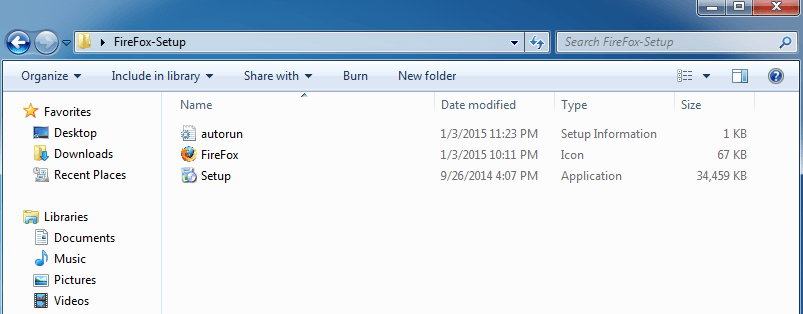
Il existe plusieurs logiciels d’écriture de CD disponibles sur le marché. Choisissez celui qui vous convient le mieux. Ici, j’utilise Nero. Vous pouvez télécharger Nero à partir de http://www.nero.com. Une fois que vous avez la version téléchargée de Nero burner, installez ce & Open Nero. Dans le panneau de droite « Navigateur de fichiers », sélectionnez le dossier « FireFox -Setup ». Faites glisser les trois fichiers vers le panneau « Contenu du disque » de gauche. Selon le nom du fichier ico, renommez l’étiquette du disque de New vers FireFox.
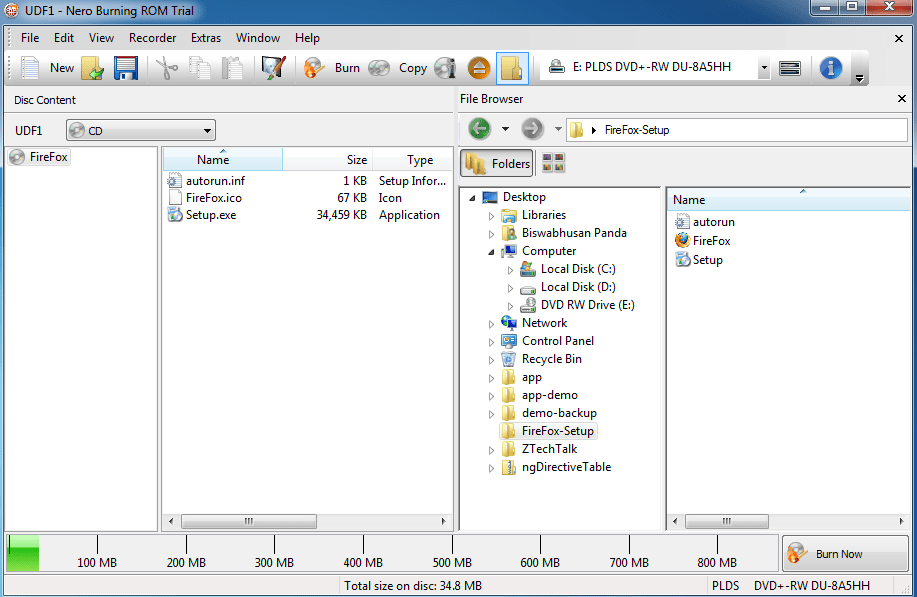
Maintenant, nous sommes prêts à écrire un disque de configuration FireFox Autorun. Ouvrez le CD-ROM insérez un Disque vierge & Puis Cliquez sur le bouton « Graver maintenant ». Attendez quelques minutes. Une fois le processus de gravure terminé. Nous avons notre disque de configuration FireFox Autorun.